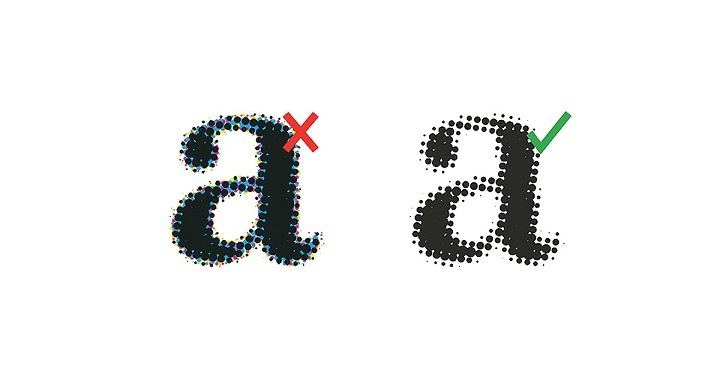Quem trabalha em gráfica sabe que alguns dias podem ser muito agitados.
No meio de tantas criações, alterações e prazos apertados, alguns erros na produção podem passar despercebidos. Principalmente em gráficas com menos experiência.
Quando o erro é percebido ainda no processo de produção, as coisas não são tão ruins.
Porém…
Quando o erro é percebido no momento da entrega, pelo cliente, as coisas podem ficar muito ruins.
Os erros de impressão na produção gráfica mais comuns são:
- Não converter o arquivo para CMYK;
- Imprimir em preto puro ou sobrecarregar o preto composto;
- Ignorar a sangria e a margem de segurança;
- Não converter textos em curvas;
- Não rasterizar camadas com efeitos;
- Utilizar imagens em baixa resolução.
Quer evitar esses problemas?
Neste artigo você vai descobrir como evitar erros de impressão citados acima, e assim otimizar a rotina de trabalho na sua gráfica.
Erro #1: Não converter o arquivo para CMYK
Vamos direto ao ponto:
Antes de começar a trabalhar no arquivo do cliente, pare e converta o arquivo para CMYK.
O motivo é simples:
Uma impressora de quatro cores não consegue reproduzir a gama de cores Pantone ou RGB.
Ou seja:
Se o cliente aprovou a arte no monitor, em um arquivo Pantone ou RGB, e você imprimiu sem fazer a conversão para CMYK, há grandes chances de você entregar um trabalho completamente diferente do que foi aprovado.
Quer evitar esse prolema? É fácil:
Converta o arquivo para CMYK. Se as cores sofrerem muitas alterações, faças as correções necessárias para que elas se aproximem ao máximo dos tons originais.
Não sabe como fazer isso?
Confira nosso artigo sobre RGB e CMYK onde damos algumas dicas sobre conversões de cores no Corel, Photoshop e Illustrator.
E não se esqueça:
Se o arquivo CMYK ficar muito diferente do RGB e você não conseguir corrigir, peça uma nova aprovação da arte gráfica e faça o alinhamento das expectativas com o cliente.
Pronto.
Vamos adicionar o primeiro item ao checklist e partir para o próximo!
Erro #2: Imprimir em preto puro ou sobrecarregar o preto composto
A diferença entre o preto do CMYK e o preto do RGB é gritante.
Enquanto o preto do RGB é forte, encorpado e com vida, o preto do CMYK é apático, sem vida e acinzentado.
Essa diferença pode comprometer todo o projeto.
Mas não se preocupe.
É um problema fácil de resolver.
Basta adicionar outra cor ao preto.
Por exemplo:
Ao invés de: C: 0%, M: 0%, Y: 0% e K: 100%.
Use: C: 20%, M: 0%, Y: 0% e K: 100%.
Chamamos o resultado dessa mistura de preto composto.
Com ele é possível realçar os tons vibrantes, amplificando o poder do preto na hora da impressão.
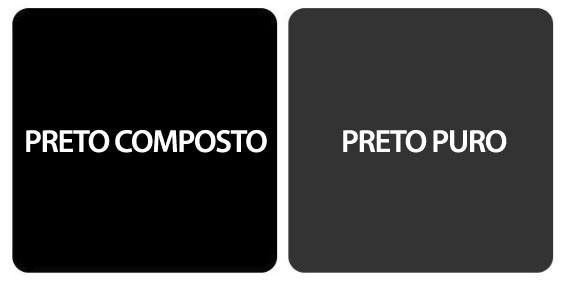
Mas atenção:
O limite aceitável para impressão de preto composto é 320%. Ou seja, a soma das porcentagens das cores CMYK não podem ultrapassar 320%.
Por exemplo:
C: 75%, M: 63%, Y: 62% e K: 100% = 300%.
A porcentagem de preto composto que você deve utilizar vai variar de acordo com a gramatura e o tipo de papel que será usado.
Quanto menor for a gramatura, menos preto composto deve ser utilizado.
Principalmente em gramaturas abaixo de 80g.
Erro #3: Ignorar a sangria e a margem de segurança
Depois de passar pelas suas mãos, o impresso ainda vai passar por outros processos antes que seja entregue ao cliente.
Um desses processos é o acabamento.
No processo de acabamento alguns pedaços do impresso serão descartados para que os materiais mantenham as mesmas proporções e ganhem mais qualidade.
Para evitar problemas futuros, crie as sangrias e margens de segurança interna.
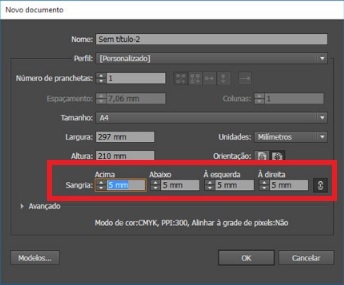
Sem estes processos de segurança o acabamento das rebarbas (refile), bem como outros tipos de acabamentos, podem causar o corte de informações importantes como logos, textos e imagens.
Erro #4: Não converter textos em curvas
É comum que as gráficas recebam arquivos com fontes que não estejam instaladas nos programas de edição de imagem.
Afinal, mesmo que elas possuam centenas de fontes instaladas, é impossível possuir todas, não é?
Nesses casos, você, como designer, precisa converter todos os textos em contornos (no Illustrator) ou curvas (no Corel) antes da impressão.
Isso vai impedir que ocorram problemas com as fontes quando o arquivo for impresso.
Mas fique atento:
Após a conversão você não poderá alterar o texto, pois este processo faz com que o texto seja transformado em uma ilustração vetorial.
Ou seja:
Você poderá alterar as cores, mas não o texto.
E para evitar transtornos futuros:
Mantenha sempre um backup do arquivo, ok?
Como converter texto em contornos (Illustrator):
- Selecione o texto;
- Clique em “Tipo” no menu superior;
- Selecione “Criar contornos”.
Como converter texto em curvas (Corel):
- Selecione o texto;
- Clique em “Objeto” ou “Organizar” no menu superior;
- Clique em “Converter em curvas”.
Erro #5: Não rasterizar camadas com efeitos
Ao usar sombras, texturas e transparências nos seus trabalhos, é preciso tomar cuidado extra.
Estes tipos de efeitos elevam a arte gráfica e aumentam a qualidade do impresso.
Porém…
Exportar um PDF a partir de um arquivo aberto pode causar pequenos erros nas áreas onde estão localizados os efeitos.
Como evitar este problema?
Basta selecionar as camadas onde estão os efeitos e rasteirizá-las.
As camadas selecionadas serão convertidas em imagens bitmap.
Dessa maneira não haverá mais problemas ao exportar o arquivo.
Mas cuidado.
Assim que rasterizado, você perderá a função de edição do objeto.
Então, não se esqueça de criar o backup antes de realizar as alterações.
Como rasterizar (Photoshop):
- Selecione as camadas que você deseja aplicar a rasterização;
- Clique em “Camada” no menu superior;
- Clique em “Rasterizar”;
- Se houver texto na sua camada, selecione a opção “Texto”, e assim por diante.
Como rasterizar (Illustrator):
- Selecione os objetos que você deseja aplicar a rasterização;
- Clique em “Objeto” no menu superior;
- Clique em “Rasterizar”.
Erro #6: Utilizar imagens em baixa resolução
Evite trabalhar com imagens em baixas resoluções.
Principalmente em 72 DPI.
Para criar impressos de alta qualidade, recomendo que você sempre trabalhe com imagens acima de 300 DPI.
Assim você irá garantir que, no momento da impressão, as imagens fiquem perfeitas.
Fuja dos truques simples:
Algumas pessoas pensam que aumentar o tamanho das imagens, dentro do Photoshop, Illustrator e etc, fará com que a qualidade continue a mesma.
Isso não é verdade.
Aumentar o tamanho das imagens irá esticar os pixels sem aumentar a quantidade.
Quando uma imagem é esticada além do seu limite de DPI, ocorre algo que chamamos de “explosão de pixels”.
![]()
A explosão de pixels deforma a imagem completamente.
Fonte: https://helioprint.com.br
 (11) 96310-6007
(11) 96310-6007